長くなりすぎるのでタイトルでは簡略化しましたがワードプレスの話です。
割合近ごろ気が付いたら設定してあったはずのプロフィール画像消えてるなーと思って放置してありましたが、一応やってみる気になったのでまずはワードプレスがナビゲートするままにGravatarへのリンクをクリック。
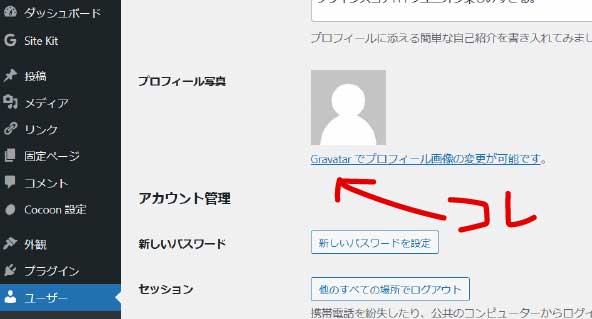
するとGravatarでアバターを設定するためのログインないし私の場合は新規登録を要求されました。
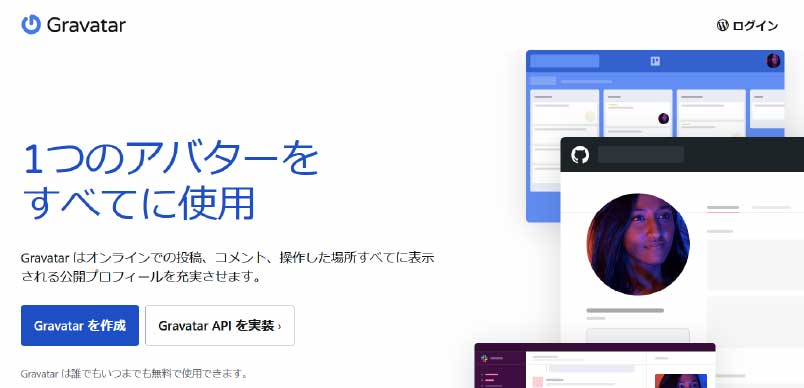
うーん。
めんどいしなんかヤダ
ってことで一旦保留してほかの方法を模索したところ、Gravatarを使わずにプロフィール画像を設定できるプラグインがあるそうで。
これも必要以上にプラグイン増やして重くしたくないから保留…ってしてたらどうやらプロフィール画像を別口で設定できる関数を、ワードプレステーマCocoonの製作者わいひら氏が提供されている模様。
超絶ありがたや😀
プロフィール画像設定のカスタマイズの仕方
細かいことは後述のわいひら氏のブログの方をご参考くださいということで。
///////////////////////////////////////
// 自前でプロフィール画像の設定
///////////////////////////////////////
//プロフィール画面で設定したプロフィール画像
if ( !function_exists( 'get_the_author_upladed_avatar_url_demo' ) ):
function get_the_author_upladed_avatar_url_demo($user_id){
if (!$user_id) {
$user_id = get_the_posts_author_id();
}
return esc_html(get_the_author_meta('upladed_avatar', $user_id));
}
endif;
//ユーザー情報追加
add_action('show_user_profile', 'add_avatar_to_user_profile_demo');
add_action('edit_user_profile', 'add_avatar_to_user_profile_demo');
if ( !function_exists( 'add_avatar_to_user_profile_demo' ) ):
function add_avatar_to_user_profile_demo($user) {
?>
<h3>プロフィール画像</h3>
<table class="form-table">
<tr>
<th>
<label for="avatar">プロフィール画像URL</label>
</th>
<td>
<input type="text" name="upladed_avatar" size="70" value="<?php echo get_the_author_upladed_avatar_url_demo($user->ID); ?>" placeholder="画像URLを入力してください">
<p class="description">Gravatarよりこちらのプロフィール画像が優先されます。240×240pxの正方形の画像がお勧めです。</p>
</td>
</tr>
</table>
<?php
}
endif;
//入力した値を保存する
add_action('personal_options_update', 'update_avatar_to_user_profile_demo');
if ( !function_exists( 'update_avatar_to_user_profile_demo' ) ):
function update_avatar_to_user_profile_demo($user_id) {
if ( current_user_can('edit_user',$user_id) ){
update_user_meta($user_id, 'upladed_avatar', $_POST['upladed_avatar']);
}
}
endif;
//プロフィール画像を変更する
add_filter( 'get_avatar' , 'get_uploaded_user_profile_avatar_demo' , 1 , 5 );
if ( !function_exists( 'get_uploaded_user_profile_avatar_demo' ) ):
function get_uploaded_user_profile_avatar_demo( $avatar, $id_or_email, $size, $default, $alt ) {
if ( is_numeric( $id_or_email ) )
$user_id = (int) $id_or_email;
elseif ( is_string( $id_or_email ) && ( $user = get_user_by( 'email', $id_or_email ) ) )
$user_id = $user->ID;
elseif ( is_object( $id_or_email ) && ! empty( $id_or_email->user_id ) )
$user_id = (int) $id_or_email->user_id;
if ( empty( $user_id ) )
return $avatar;
if (get_the_author_upladed_avatar_url_demo($user_id)) {
$alt = !empty($alt) ? $alt : get_the_author_meta( 'display_name', $user_id );;
$author_class = is_author( $user_id ) ? ' current-author' : '' ;
$avatar = "<img alt='" . esc_attr( $alt ) . "' src='" . esc_url( get_the_author_upladed_avatar_url_demo($user_id) ) . "' class='avatar avatar-{$size}{$author_class} photo' height='{$size}' width='{$size}' />";
}
return $avatar;
}
endif;
https://nelog.jp/wordpress-original-profile-image-custom
こちらの関数を
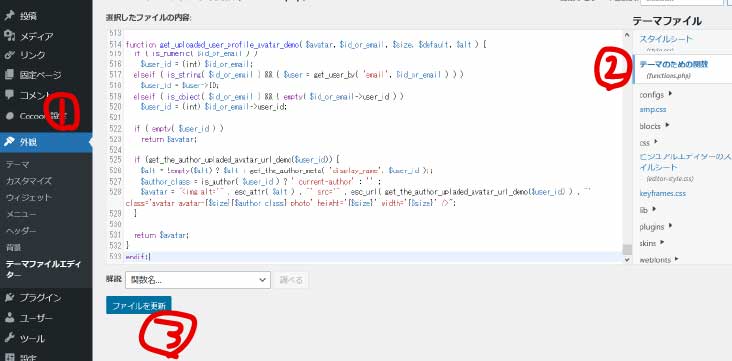
① ワードプレスメニューの [外観] にある [テーマファイルエディタ] をクリック
②テーマのための関数(functions.php)内にコードをペースト
③ペーストし終えたら [ファイルを更新] ボタンをクリックし変更を保存
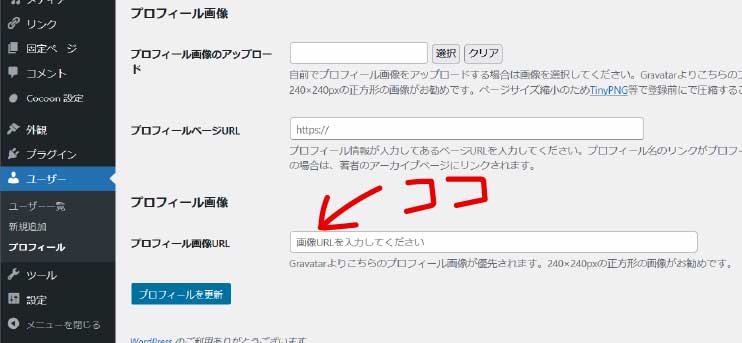
関数を更新後、プロフィール設定画面を再度開くとページ最下部、[プロフィールを更新] のボタンのすぐ上に新しいプロフィール設定項目が出現。
私の場合はすでにメディアライブラリに画像がある状態なので、そちらでURLを拾ってプロフィール画像URLのボックスに入力後更新確定。
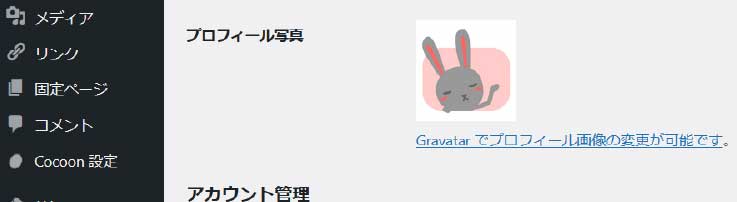
無事、プロフィール画像が復活しました。
参考サイト
ということで、今回参考にさせていただいたわいひら氏の元記事はこちら。

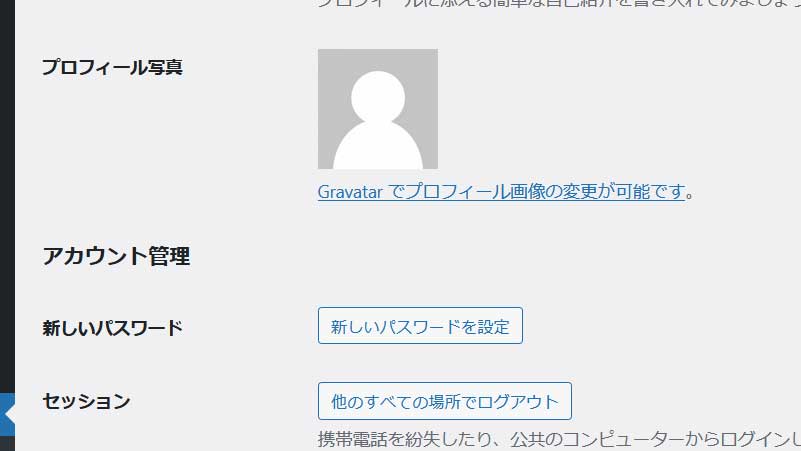

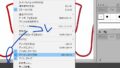

コメント